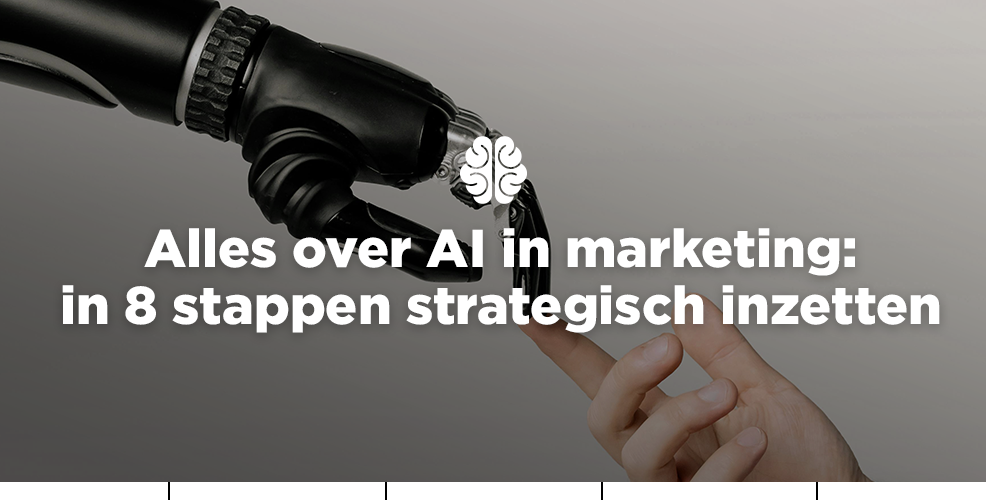Om alle transacties die plaatsvinden op je webshop meetbaar te maken in Google Analytics, is een E-commerce Tracking implementatie nodig. Wat daarbij feitelijk gebeurt is dat de orderdata inclusief productgegevens vanuit een stukje Javascript op de bedanktpagina worden doorgestuurd naar Google Analytics. Als er al een reguliere meetcode van Google Analytics aanwezig is, zal Google de orderdata automatisch toevoegen aan de webstatistieken op basis van het Tracking-ID, ofwel Property ID (format: UA-XXXXX-X).
In deze handleiding behandelen we de implementatie van E-commerce Tracking aan de hand van de volgende vier stappen:
1. Instellen Google Analytics
2. Codevoorbeeld
3. Plaatsing van de code
4. Bekijken van orderdata
Instellen Google Analytics
De eerste stap betreft het correct configureren van Google Analytics. Daarmee zorg je ervoor dat Google Analytics orderdata kan verzamelen en dit in de correcte valuta doet. Volg hiertoe de volgende stappen:
a. Ga naar www.google.nl/analytics
b. Log in met je e-mailadres en wachtwoord
c. Zoek het betreffende profiel op*
d. Klik op “Beheerder”, aan de rechterzijde van de oranje balk bovenin
e. Ga naar de tab “Profielinstellingen” (E)
f. Pas de valuta aan om bedragen in euro’s i.p.v. dollars te laten tonen
g. Kies voor “Ja, een E-commerce website” onder E-commerce instellingen
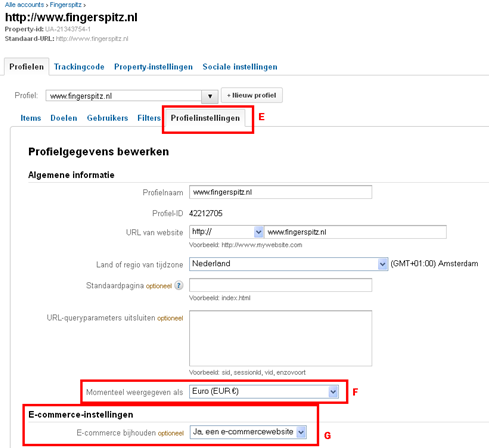
* Als je gebruikmaakt van meerdere profielen, pas je de instellingen aan voor alle profielen waarin je e-commerce data wil zien. Het is altijd slim om in ieder geval twee profielen aan te maken, één ongefilterd profiel en één standaardprofiel waarbij je intern verkeer uitsluit op basis van IP-adres. Als je dat doet kun je testorders plaatsen, die alleen maar in het ongefilterde profiel zichtbaar zijn en zodoende je omzetrapportages niet beïnvloeden.
Codevoorbeeld
In onderstaand codevoorbeeld kun je zien hoe de html van de bedanktpagina er uit moet komen te zien na implementatie van de E-commerce Trackingcode. Het script is vetgedrukt en bevat zowel de E-commerce Trackingcode die eindigt bij de regel met _trackTrans, als de reguliere trackingcode die begint met (function() {.
Het script communiceert de orderdata naar je Google Analytics account (UA-XXXXX-X). Het voorbeeld betreft een asynchrone syntax, wat zorgt voor minder vertraging bij het laden van de bedanktpagina. Het script plaats je zoals te zien is in het voorbeeld in het <head> gedeelte van de html code van je bedanktpagina. Alle variabelen lichten we afzonderlijk toe.
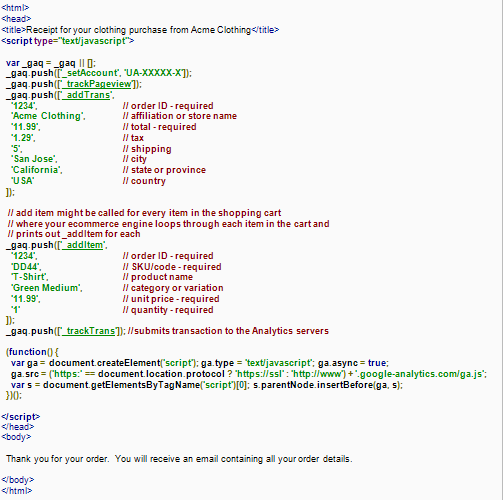
Transactie data
Google Analytics verzamelt orderdata op zowel transactie- als productniveau. Alle data wordt gekoppeld aan een order ID, zodat je van iedere bestelling de kenmerken kunt inzien. De betekenissen van alle velden die betrekking hebben op de transactie staan hieronder:
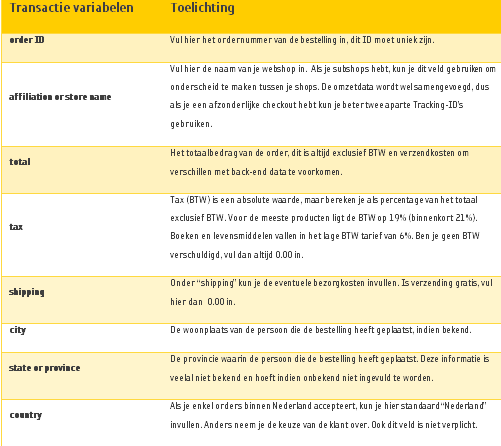
Aanvullende opmerkingen:
- Gebruik punten in plaats van komma’s als decimaal scheidingsteken in de velden “price” en “total”. Bovendien mag je bij prijzen boven de duizend nooit punten gebruiken, want 2.000 wordt dan gemeten als 2. Neem ook geen valutasymbolen op;
- Let op: vanwege enkele quotes in het Javascript moet je de strings escapen. Dit doe je met behulp van een backslash, bijv. bij ’s-Gravenhage;
- Heb je winkels waarbij afhaalorders kunnen worden geplaatst, voeg dan in het “affiliation” veld achter je bedrijfsnaam een code of plaatsnaam toe.
Product data
Behalve informatie over de transactie kun je Google Analytics ook voeden met informatie over de bestelde producten. Zo krijg je inzicht in populaire producten, kun je de gemiddelde bestelhoeveelheid zien en zien welke producten voor de hoogste omzet zorgen. In onderstaand overzicht lichten we alle productgerelateerde variabelen toe:
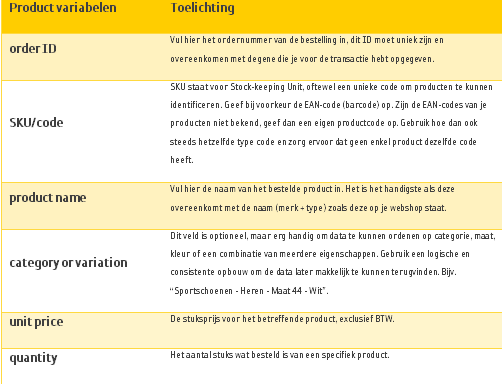
Aanvullende opmerkingen:
- Geef voor elk afzonderlijke product de bovengenoemde regels op. Doordat je altijd begint met het order ID, weet Google Analytics aan welke order de producten toebehoren. Dit wijkt af van de transactie data, die hoeft je maar één keer op te geven;
- Gebruik voor de “unit price” wederom een punt als decimaal scheidingsteken;
- Verdere informatie is te vinden op:
Plaatsing van de code
De E-commerce Trackingcode plaats je op de bedanktpagina, oftewel de pagina die getoond wordt na een succesvolle betaling. Als je gebruikmaakt van het asynchrone script (aanbevolen) uit het codevoorbeeld, dan kun je de meetcode het beste plaatsen vlak voor de </head>. Gebruik je de traditionele snippet, dan mag de code ook in de <body> geplaatst worden.
Houd er rekening mee dat in bepaalde gevallen niet alle bezoekers terechtkomen op de bedanktpagina en zodoende e-commerce data ontbreekt in Google Analytics. Dit is afhankelijk van de werking van het betaalsysteem op je webshop. Bij sommige Payment Service Providers kunnen mensen wegklikken voordat ze je bedanktpagina bereiken, de bestelling wordt dan dus niet geregistreerd in Google Analytics maar wel in je back-office systeem.
Een ingevuld e-commerce script op de bedanktpagina kan er als volgt uitzien:
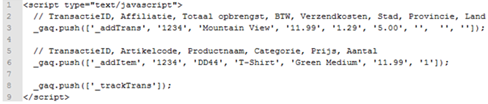
Bekijken van orderdata
Zodra de e-commerce meetcode geplaatst is wordt informatie verzameld bij iedere bestelling. De orderdata is doorgaans binnen een paar uur na de eerstvolgende order beschikbaar in Google Analytics.
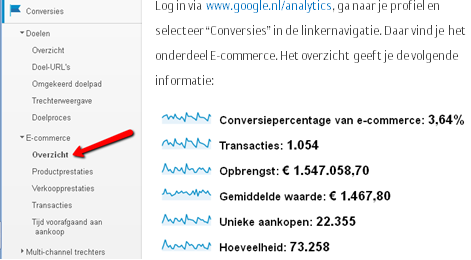
Vervolgens kun je inzoomen op:
- Productprestaties: aantal stuks, aantal aankopen, opbrengst, prijs en gemiddelde hoeveelheid per product/SKU/categorie
- Verkoopprestaties: omzet, conversie, en bestelwaarde per dag
- Transacties: omzet, belasting, verzendkosten en hoeveelheden per transactie
- Tijd voorafgaand: benodigde dagen/bezoeken voor een transactie
Heeft onze blog je goed kunnen helpen binnen Google Analytics, maar ben je erg benieuwd naar de overige mogelijkheden van online marketing voor uw webshop? Kijk dan eens op onze pagina over online marketing voor retail.